こんにちは、スマレンジャー大正駅前店です
今回はWi-Fiのパスワード教えてが不要になる方法をご紹介します。
今では自宅にWi-Fiがある人も多いでしょう。光ファイバーやケーブルテレビなどの回線にWi-Fiで接続すると、高速に通信できるだけでなく、スマホのデータ通信量の節約にもなります。
こうした回線には、スマホと違って毎月のデータ通信量に制限がないのが一般的。友達や親戚など、よく知っている人が自宅のWi-Fiに接続する分には、特にデメリットはないわけです。「マインクラフト」のように、同じWi-Fiに接続することがマルチプレイの条件となっているゲームもあります。
ただ、Wi-Fiに接続するには、当然ながらパスワードが必要。これを口頭や紙で伝えようとすると、大文字と小文字などが区別しにくくて面倒ですがiOS 11では、Wi-Fiパスワードを一瞬で「共有」できる機能が追加されています。
使い方はとても簡単なので、覚えておきましょう!
Wi-Fiに接続したいiPhoneでの操作
Wi-Fiネットワークを選択する
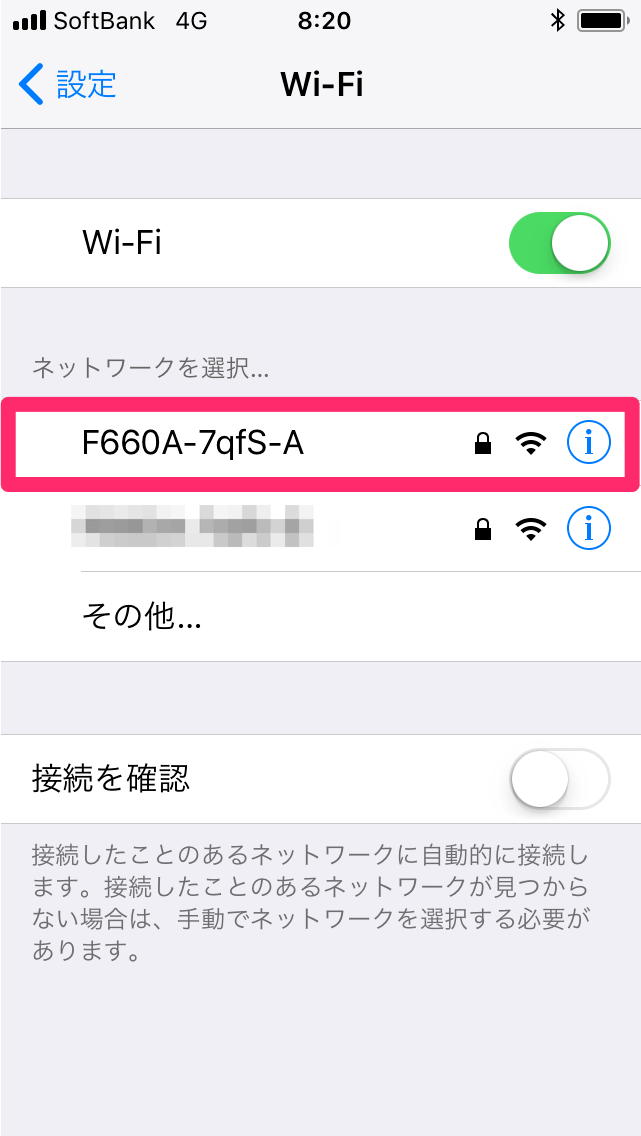
[設定]→[Wi-Fi]を表示し、接続したいWi-Fiネットワークをタップします。ネットワーク名は接続済みの友達に教えてもらいます。
パスワードの入力画面で待機する
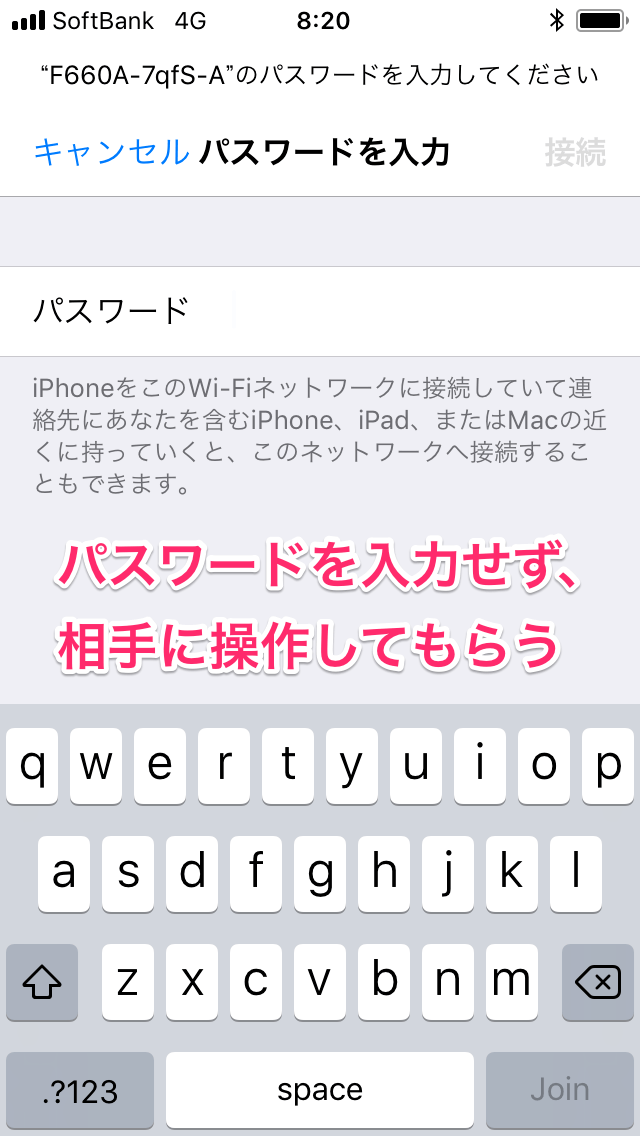
パスワードを求められますが、そのまま入力せずに待機します。
Wi-Fiに接続済みのiPhoneでの操作
パスワードの共有を実行する
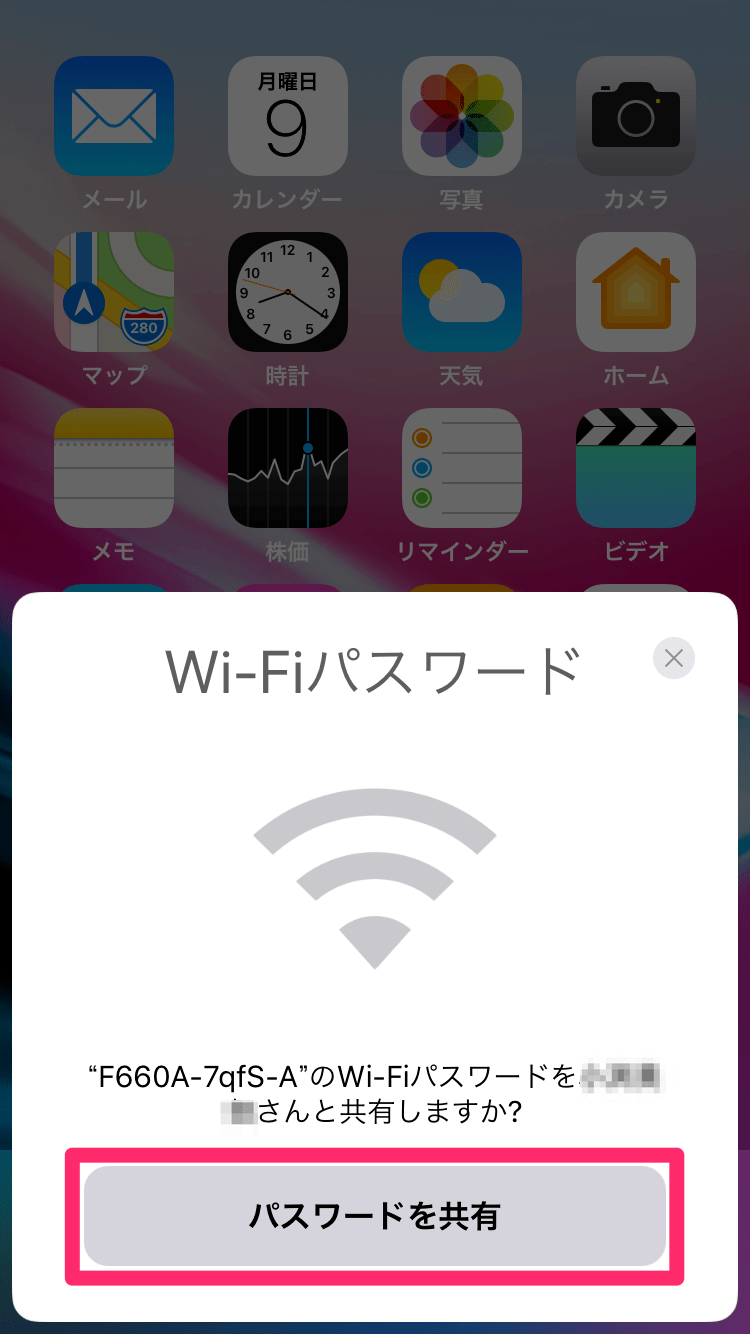
未接続のiPhoneがWi-Fiパスワードの入力画面を表示すると、接続済みのiPhoneに[Wi-Fiパスワード]画面が表示されます。[パスワードを共有]をタップします。
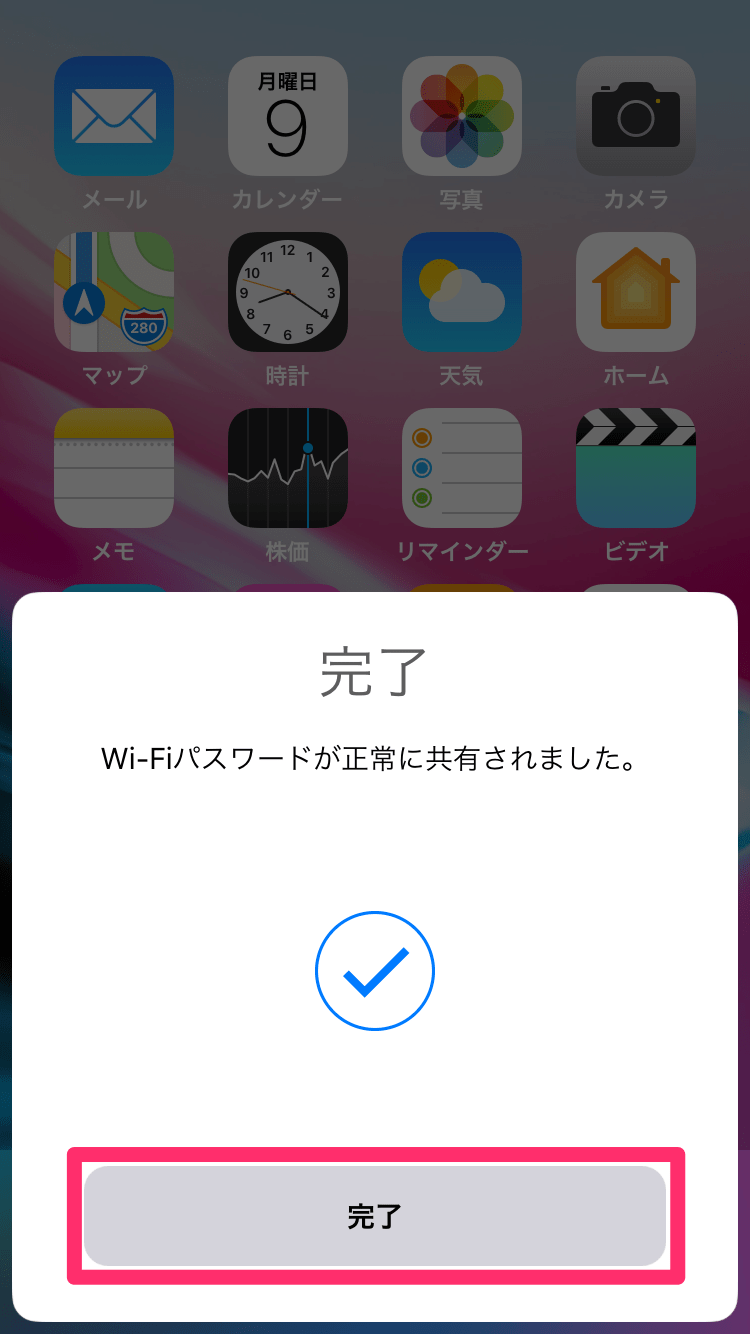
完了をタップして閉じます。
Wi-Fiに接続したいiPhoneでの操作
Wi-Fiネットワークに接続された
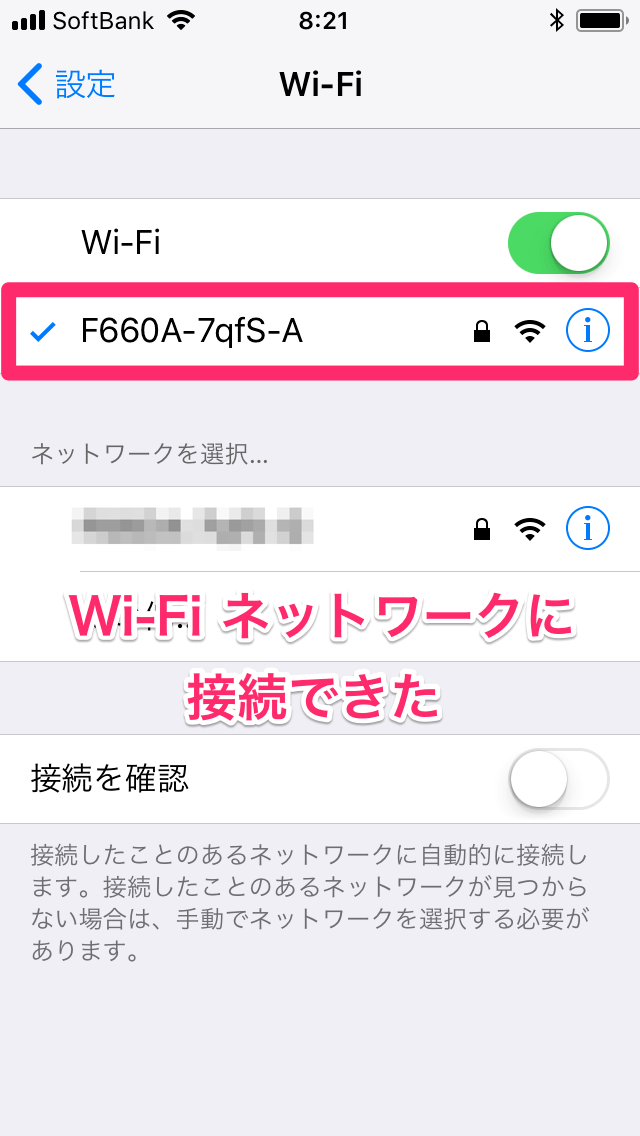
パスワードを入力することなく、Wi-Fiに接続できました!
「Wi-Fiパスワード共有」、いかがでしたか? うまくいかないときは、以下の2つを満たしているかを確認してください。
お互いのiPhoneにiOS 11がインストールされている
Wi-Fiに接続済みのiPhoneの[連絡先]に、接続したいiPhoneが登録されている
この機能は入力の手間を省けるだけでなく、パスワードを明示的に教えなくてもいいメリットもあります。何かと共通のパスワードを使っている場合(それ自体おすすめはできませんが)、Wi-Fi以外のパスワードも知られることにはならないため、特に便利に使えそうです。
以上がWi-Fiのパスワード教えてが不要になる方法でした。
〒551-0002
大阪府大阪市大正区三軒家東1丁目18-1
電話番号:080-5364-8495
営業時間:10:00 ~ 21:00
定休日:年中無休



